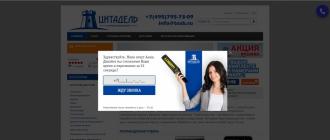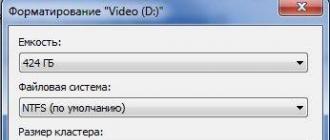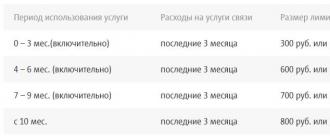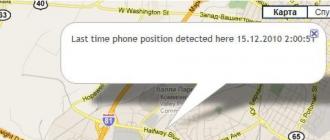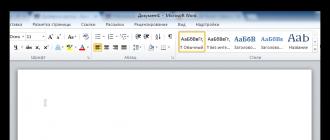Как зайти в MySQL – подробное описание всех дверей. Как в Windows подключиться к MySQL в командной строке Войти в командная строка mysql
Мне часто друзья задают те или иные вопросы по администрированию и я подумал, почему бы вместо того, чтобы объяснять по 100 раз одно и то же, не писать такие статьи-заметки на сайте? К тому же, это прекрасная возможность в случае чего самому воспользоваться такой заметкой, ведь Вы сами знаете, удержать в голове порой всё не возможно и так или иначе иногда приходится обращаться к настольной книге, так пусть такой книгой станет один из разделов этого сайта. Сегодня мы поговорим о том, как работать с СУБД MySQL из командной строки, да, кто-то скажет — «Накой? Ведь есть phpMyAdmin», отвечаю — зачем тратить драгоценные ресурсы сервера, устанавливая всякую дрянь по типу WebMin, phpMyAdmin и т.п., если всё тоже самое легко можно проделать надёжными, проверенными средствами. Настройка из терминала по SSH-туннелю — наш выбор!
Что ж, приступим. Соединяемся с сервером по SSH, к примеру через всеми известный PuTTY (A Free Telnet/SSH Client). Теперь перейдём непосредственно к описанию команд.
Вход на сервер MySQL программой mysql:
mysql -u root -h localhost -p
Параметр -u указывает пользователя, который будет входить в систему. Параметр -h указывает узел сети. Обычно это localhost, если вы настраиваете не удаленный сервер. Наконец, -p сообщает программе-клиенту mysql, что для доступа к базе данных будет вводиться пароль. Обратите внимание на приглашение mysql>. Именно здесь вы будете вводить все свои команды. Теперь, находясь в среде mysql в качестве корневого пользователя, мы можем начать настройку базы данных.
Мы вошли, и на экране - приглашение mysql. Сначала взглянем на список уже имеющихся баз данных. Для этого введем команду SHOW DATABASES.
Ответ дает понять, что команда выполнена без каких-либо ошибок. В данном случае, изменилась одна строка. Это относится к главной базе данных mysql, в которой содержится список всех баз данных. Но вам не нужно слишком беспокоиться о второстепенных подробностях. Последнее число означает время выполнения запроса. Убедиться, что база данных создана, мы можем, снова запустив команду SHOW DATABASES.
Чтобы заняться созданием таблиц в новой базе данных test, нам потребуется установить ее как текущую. Для этого используем команду USE. Параметром этой команды указывается название базы данных, которую нужно сделать текущей. Еще текущую базу можно устанавливать в командной строке, указывая ее название после параметра -D. Давайте продолжим и переключимся на базу данных test.
Переключение базы данных:
USE test; |
Привилегии в MySQL
Предоставление привилегий командой GRANT
.
Привилегиями определяются возможности доступа пользователей к базам данных, таблицам… почти ко всему. Сейчас только суперпользователь root из MySQL может обращаться к базе данных test, согласно данным разрешениям. Давайте создадим ещё одного пользователя, например, admin (администратор), который будет обращаться к базе данных test и работать с информацией из нее. Но прежде, чем начать, давайте взглянем на несколько упрощенный формат команды GRANT.
Примечание
: Команда GRANT считается способом создания пользователя. Поздние версии MySQL, однако, также содержат функцию CREATE_USER, хотя GRANT до сих пор предпочтительнее.
Теперь нужны привилегии, которые можно присваивать. Используя все вышесказанное, можно устанавливать следующие привилегии:
Примечание : Если вы используете MySQL для обмена данными с веб-приложением, то разъясняемые здесь привилегии CREATE, SELECT, INSERT, а также привилегии DELETE и UPDATE (описанные в руководстве по MySQL, раздел GRANT and REVOKE Syntax (англ.)) - единственные, которые, вероятно, потребуются. Многие совершают ошибку, раздавая все привилегии, когда это, в действительности, не нужно. Сверьтесь с разработчиками приложений, действительно ли такие разрешения создадут проблемы в работе.
Создание пользователя admin:
Итак, пользователи созданы; теперь протестируем их. Сначала выйдем из mysql, написав quit в строке приглашения:
Параметры объясняются в разделе команды GRANT. А сейчас мы запретим пользователю любой вид доступа. Скажем, мы выяснили, что учетная запись admin вызывает проблемы с безопасностью. Мы решаем отозвать все права. Заходим как root делаем необходимое.
Отзыв разрешений для пользователя admin:
REVOKE ALL ON test.* FROM "admin" @"localhost" ; |
Примечание : В данном случае, доступ пользователя прост, поэтому отмена прав на одну базу данных - не проблема. Но обычно вам, скорее всего, потребуется использовать *.* вместо test.*, чтобы заодно отменить доступ пользователя ко всем остальным базам данных.
Теперь взглянем, как полностью удалить учетную запись командой DELETE, и посмотрим на таблицу пользователей MySQL.
Удаление учетных записей командой DELETE
.
Таблица пользователей MySQL - это список пользователей и информации о них. Убедитесь, что вы зашли как root. Используйте основную базу данных MySQL.
Использование основной базы mysql:
Таблица user - та, что нужна. В ней 30 различных полей, и ее сложно читать. Для облегчения чтения используем третью форму команды SELECT. Искомые поля - Host (узел) и User (пользователь).
Нахождение пользователя admin в таблице user:
Теперь, получив информацию, мы можем избавиться от пользователя admin. Это делается командой DELETE; вот ее синтаксис:
Вы могли заметить, что формат DELETE чем-то схож с форматом SELECT. Укажем поле User и значение admin. Это удалит запись из таблицы user, где пользователь - admin, удаляя нашу учетную запись. Сделаем так:
Удаление пользователя admin:
Команда FLUSH PRIVILEGES нужна, чтобы обновить разрешения.
На сегодня всё. Согласитесь, всё просто! ;)
Расскажу немного о том как пользоваться базой данных mysql через консоль, то есть без использования стандартного редактора phpmyadmin. Вообще материалов на эту тему в интернете полно, но там либо слишком много не нужного обычному пользователю, либо слишком скудные описания.
Начало работы с mysql
Ну во первых начнем с того как зайти в mysql, для этого надо в консоли набрать:
Mysql -uusername -ppassword -hhost
Итак мы в командной строке mysql. Не забываем один важный момент: разделителем комманд mysql является «;» (точка с запятой).
Теперь необходимо создать базу данных или выбрать уже созданную:
Create database db_name; - создаем новую бд с названием db_name show databases; - просмотр имеющихся бд use db_name; - выбрать бд с именем db_name
Вобщем мы выбрали (или создали) необходимую нам бд а теперь просмотрим команды для работы с таблицами:
Show tables; - просмотр всех таблиц show columns from table_name; - просмотр колонок и их свойств create table table_name (`id` int(11) AUTO_INCREMENT,`name` varchar(255)); - создание таблицы с колонками id и name alter table table_name add column1 int(11); - добавить колонку в таблицу alter table table_name drop column1; - удалить колонку из таблицы
Ну а просмотр, удаление, добавление данных делается стандартными, всем известными командами…
Рассмотрим пример с SELECT:
SELECT * FROM table_name;
Скорее всего вы увидите вместо кириллицы разнообразные кракозябры или вопросительные знаки, в зависимости от того какая кодировка в вашей базе данных и в используемой консоли. Чтоб исправить это просто до выборки SELECT вводим команду
SET NAMES utf8; - чаще для линуксовых консолей SET NAMES cp866; - для cmd windows
UPD: в windows нужно указывать полный путь до файла mysql.exe, например C:/apache2/bin/mysql/mysql.exe
Проектирование базы данных – Dia
Конечно для больших проектов создание таблиц способом описанным выше займет очень много времени, и phpmyadmin тоже не является решением. Если вам нужно создать большую базу данных и рассмотреть взаимодействие всех таблиц друг с другом могу посоветовать вам отличный редактор dia. После создания таблиц в данной программе, сохраним его в формате.dia и переконвертируем его в формат.sql:
Tedia2sql -i file.dia -o file.sql
Если вам понадобилось создать или залить дамп базы данных то используем:
Mysql -uusername -ppassword -hhost db_name < file_name.sql - залить бд mysqldump -uusername -ppassword -hhost db_name > file_name.sql - сделать дамп бд
можно заливать из файлов различных форматов, txt например..
Ниже предоставлен список наиболее полезных и часто используемых команд MySQL с примерами.
mysql в начале строки означает, что команда выполняется после входа вMySQL .
Символ # или $ в начале строки означает, что команда выполняется из командной строки.
Что бы проверить статус сервера MYSQL выполните:
для FreeBSD :
# service mysql-server status
в CentOS / RHEL :
# service mysqld status
MySQL из консоли, если сервер MySQL находится на том же хосте:
Что бы подключиться к серверу MySQL из консоли, если сервер MySQL находится на удаленном хосте db1.example.com:
$ mysql -u username -p -h db1.example.com
Работа с базами, таблицами - просмотр, удаление, редактирование записей. Консоль
Создать базу данных на MySQL сервере:
Mysql create database
Показать список всех баз данных на сервере MySQL :
Mysql use ;
Отобразить все таблицы в базе данных:
Mysql show tables;
Просмотреть формат таблицы в базе:
Mysql describe ;
Удалить базу:
Mysql drop database ;
Удалить таблицу из базы:
Mysql drop table ;
Показать все содержимое таблицы:
Mysql SELECT * FROM ;
Отобразить столбцы и содержимое столбцов в выбранной таблице:
Mysql show columns from ;
Отобразить строки в определенной таблице, содержащие " whatever ":
Mysql SELECT * FROM WHERE = "whatever";
Отобразить все записи в определенной таблице, содержащие " Bob " и телефонный номер " 3444444:
Mysql SELECT * FROM WHERE name = " Bob " AND phone_number = " 3444444 ";
Отобразить все записи, НЕ содержащие имя " Bob " и телефонный номер " 3444444 ", отсортированные по полю phone_number:
Mysql SELECT * FROM WHERE name != " Bob " AND phone_number = " 3444444 " order by phone_number;
Показать все записи, начинающиеся с букв " bob " и телефонного номера " 3444444 " в определенной таблице:
Mysql SELECT * FROM WHERE name like " Bob %" AND phone_number = " 3444444 ";
Показать все записи, начинающиеся с букв " bob " и телефонного номера " 3444444 ", ограничиваясь записями с 1-ой до 5-ой:
Mysql SELECT * FROM WHERE name like " Bob %" AND phone_number = " 3444444 " limit 1,5;
Использование регулярных выражений ("REGEXP BINARY") для поиска записей. Например, для регистро-независимого поиска - найти все записи, начинающиеся с буквы А:
Mysql SELECT * FROM WHERE rec RLIKE "^ a ";
Показать все уникальные записи:
Mysql SELECT DISTINCT FROM ; mysql SELECT , FROM ORDER BY DESC;
Показать количество строк в таблице:
Mysql SELECT COUNT(*) FROM ;
Mysql SELECT SUM(*) FROM ;
Удаление столбца:
Mysql alter table drop column ;
Добавление колонки в базу данных:
Mysql alter table add column varchar (20);
Изменение имени столбца:
Mysql alter table change varchar (50);
Создать столбец с уникальным именем, что бы избежать дубликатов в названиях:
Mysql alter table add unique ();
Изменение размера столбца:
Mysql alter table modify VARCHAR(3);
Удаление столбца из таблицы:
Mysql alter table drop index ;
Mysql LOAD DATA INFILE " /tmp/filename.csv " replace INTO TABLE FIELDS TERMINATED BY "," LINES TERMINATED BY "n" (field1,field2,field3);
Пользователи, пароли сервера MySQL - добавление, изменение пользователей и паролей. Консоль
Создание нового пользователя - подключение к серверу MySQL под root, переключение к базе данных, добавление пользователя, обновление привилегий:
# mysql -u root -p mysql use mysql; mysql INSERT INTO user (Host,User,Password) VALUES("%"," username ", PASSWORD(" password ")); mysql flush privileges;
Изменений пользовательского пароля из консоли на удаленном хосте db1.example.org:
# mysqladmin -u username -h db1.example.org -p password " new-password "
Изменение пользовательского пароля из консоли MySQL - подключение под root, обновление пароля, обновление привилегий:
# mysql -u root -p mysql SET PASSWORD FOR " user "@" hostname " = PASSWORD(" passwordhere "); mysql flush privileges;
Восстановление/изменение пароля root сервера MySQL - остановка MySQL , запуск без таблиц привилегий, подключение под root, установка нового пароля, выход и перезапуск MySQL .
# /etc/init.d/mysql stop # mysqld_safe -skip-grant-tables & # mysql -u root mysql use mysql; mysql update user set password=PASSWORD(" newrootpassword ") where User="root"; mysql ; flush privileges; mysql quit # /etc/init.d/mysql stop # /etc/init.d/mysql start
Set a root password if there is on root password.
# mysqladmin -u root password newpassword
Обновление пароля root:
# mysqladmin -u root -p oldpassword newpassword
Установка права на подключение к серверу с хоста localhost с паролем " passwd " - подключение подroot, переключение к базе данных, установка привилегий, обновление привилегий:
# mysql -u root -p mysql use mysql; mysql grant usage on *.* to bob @localhost identified by " passwd "; mysql flush privileges;
Установка привилегий пользователю на использование базы данных - подключение под root, переключение к базе данных, установка привилегий, обновление привилегий:
# mysql -u root -p mysql use mysql; mysql INSERT INTO db (Host,Db,User,Select_priv,Insert_priv,Update_priv,Delete_priv,Create_priv,Drop_priv) VALUES ("%","databasename","username","Y","Y","Y","Y","Y","N"); mysql flush privileges;
Mysql grant all privileges on databasename .* to username @localhost; mysql flush privileges;
Обновление информации в базе данных:
Mysql UPDATE SET Select_priv = "Y",Insert_priv = "Y",Update_priv = "Y" where = user";
Удаление строки в таблице:
Mysql DELETE from where = "whatever";
Обновление привилегий в базе данных:
Mysql flush privileges;
Резервные копии - создание, восстановление бд. Консоль
Создать резервную копию (dump) всех баз данных в файл alldatabases.sql:
# mysqldump -u root -p password -opt ; /tmp/alldatabases.sql
Создать резервную копию одной базы данных в файл databasename.sql:
# mysql dump -u username -p password -databases databasename ; /tmp/databasename.sql
Создать резервную копию одной таблицы в файл databasename.tablename.sql:
# mysql dump -c -u username -p password databasename tablename ; /tmp/databasename.tablename.sql
Восстановление базы данных (или таблицы) из резервной копии:
# mysql -u username -p password databasename < /tmp/databasename.sql
Создание таблиц БД. Консоль
маленькими буквами указаны имена столбцов;
ПРОПИСНЫМИ буквами - типы и атрибуты столцов;
в (скобках) - значение типа столбца.
Создать таблицу, пример 1:
mysql CREATE TABLE (firstname VARCHAR(20), middleinitial VARCHAR(3), lastname VARCHAR(35), suffix VARCHAR(3), officeid VARCHAR(10), userid VARCHAR(15), username VARCHAR(8), email VARCHAR(35), phone VARCHAR(25), groups VARCHAR(15), datestamp DATE, timestamp TIME, pgpemail VARCHAR(255));Создать таблицу, пример 2:
Mysql create table (personid INT(50) NOT NULL AUTO_INTCREMENT PRIMARY KEY, firstname VARCHAR(35), middlename VARCHAR(50), lastname VARCHAR(50) default "bato");
Здравствуйте, уважаемые читатель блога , настало время изменить привычному phpMyAdmin, с более брутальным инструментом для управления базой данных. Сегодня мы пощупаем MySQL консоль и научимся выполнять стандартные команды, а также команды по восстановлению баз данных. MySQL консоль – это стандартная СУБД (Система управления базами данных) для MySQL, поставляемая вместе с продуктом.
Когда может пригодиться MySQL консоль
С точки зрения начинающего web-программиста, phpMyAdmin выполняет все необходимые для нормальной работы функции. Представьте, что вы не только web-программист, но и, от части, системный администратор, который обязан восстановить БД после сбоя.
В этом случает без навыков работы с MySQL консолью, вам не обойтись. Чуть позже мы рассмотрим команды для восстановления базы с помощью консоли, ну а пока начнем с азов.
Как запустить MySQL консоль
Запустить консоль можно через проводник windows, найдя в папке с MySQL утилиту mysql.exe
. Обычно она находится по адресу: [путь до папки]\mysql\bin\mysql.exe
. В случае использования денвера, MySQL консоль
, стоит искать в этом направлении:
C:\WebServer\usr\local\mysql\bin\mysql.exe
Кроме проводника windows, можно использовать командную строку:
- Запустите cmd.exe
- Напишите полный путь до файла mysql.exe
- Нажмите enter
Вы должны наблюдать такую картину:
Ошибка говорит о том, что для запуска консоли mysql необходимо ввести логин и пароль пользователя. При работе с денвером, стандартным пользователем базы является root
с пустым паролем.
Выполните туже команду с добавочными параметрами, указывающими данные для авторизации.
C:\WebServer\usr\local\mysql-5.1\bin\mysql.exe –u root –p

Если все сделано верно, вы получите сообщение "Добро пожаловать в MySQL консоль… "
Убедиться в том, что вы успешно подключены к серверу БД, можно введя команду show databases; . В результате ее выполнения будет выведен перечень присутствующих баз данных на сервере.
Попробуем выбрать одну из БД и посмотреть список таблиц в ней:
use test; show tables;
В моем примере я обращаюсь к базе test , если у вас такой не существует, обратитесь к любой другой из имеющихся.
В качестве эксперимента вы можете попробовать создать базу test, с помощью команды:
create database test;
На что получите сообщение: "QUERY OK, 1 row affected ", гласящие о успешном создании базы данных с именем test .
Теперь давайте создадим в базе test таблицу order .
create table test (`id` int(11),`content` varchar(255));
И вновь выполним команду show tables; , которая покажет, что таблица действительно создана, и доступна для работы с ней.
Также можно попробовать вывести список колонок в таблице:
show columns from test.order;

Ну и в завершение знакомства с консолью MySQL , выполним какой-нибудь запрос:
SELECT * FROM test.order;

Итак, уважаемые читатели, я вас поздравляю, теперь вы можете работать с MySQL в спартанских условиях без phpMyAdmin. Приведу некоторый список, повседневных, команд:
- CREATE DATABASE DB_NAME; — создать новую бд;
- SHOW DATABASES; — просмотр имеющихся бд;
- USE DB_NAME; — выбрать бд;
- SHOW TABLES; — просмотр всех таблиц;
- SHOW COLUMNS FROM TABLE_NAME; — просмотр колонок и их свойств;
- CREATE TABLE TABLE_NAME (`ID` INT(11),`NAME` VARCHAR(255)); — создание таблицы;
- ALTER TABLE TABLE_NAME ADD COLUMN_NAME INT(11); — добавить колонку в таблицу;
- ALTER TABLE TABLE_NAME DROP COLUMN_NAME; — удалить колонку из таблицы;
- MYSQL -UUSERNAME -PPASSWORD -HHOST DB_NAME — залить бд;
- MYSQLDUMP -UUSERNAME -PPASSWORD -HHOST DB_NAME > FILE_NAME.SQL — сделать дамп бд;
- QUIT; — выход из консольки MySQL.
Команды для восстановления таблиц через консоль MySQL
Как и обещал в начале статьи, выкладываю команды для восстановления таблиц. Данные команды могут пригодиться после сбоя сервера.
Ниже предоставлен список наиболее полезных и часто используемых команд MySQL с примерами.
mysql в начале строки означает, что команда выполняется после входа вMySQL .
Символ # или $ в начале строки означает, что команда выполняется из командной строки.
Что бы проверить статус сервера MYSQL выполните:
для FreeBSD :
# service mysql-server status
в CentOS / RHEL :
# service mysqld status
MySQL из консоли, если сервер MySQL находится на том же хосте:
Что бы подключиться к серверу MySQL из консоли, если сервер MySQL находится на удаленном хосте db1.example.com:
$ mysql -u username -p -h db1.example.com
Работа с базами, таблицами - просмотр, удаление, редактирование записей. Консоль
Создать базу данных на MySQL сервере:
Mysql create database
Показать список всех баз данных на сервере MySQL :
Mysql use ;
Отобразить все таблицы в базе данных:
Mysql show tables;
Просмотреть формат таблицы в базе:
Mysql describe ;
Удалить базу:
Mysql drop database ;
Удалить таблицу из базы:
Mysql drop table ;
Показать все содержимое таблицы:
Mysql SELECT * FROM ;
Отобразить столбцы и содержимое столбцов в выбранной таблице:
Mysql show columns from ;
Отобразить строки в определенной таблице, содержащие " whatever ":
Mysql SELECT * FROM WHERE = "whatever";
Отобразить все записи в определенной таблице, содержащие " Bob " и телефонный номер " 3444444:
Mysql SELECT * FROM WHERE name = " Bob " AND phone_number = " 3444444 ";
Отобразить все записи, НЕ содержащие имя " Bob " и телефонный номер " 3444444 ", отсортированные по полю phone_number:
Mysql SELECT * FROM WHERE name != " Bob " AND phone_number = " 3444444 " order by phone_number;
Показать все записи, начинающиеся с букв " bob " и телефонного номера " 3444444 " в определенной таблице:
Mysql SELECT * FROM WHERE name like " Bob %" AND phone_number = " 3444444 ";
Показать все записи, начинающиеся с букв " bob " и телефонного номера " 3444444 ", ограничиваясь записями с 1-ой до 5-ой:
Mysql SELECT * FROM WHERE name like " Bob %" AND phone_number = " 3444444 " limit 1,5;
Использование регулярных выражений ("REGEXP BINARY") для поиска записей. Например, для регистро-независимого поиска - найти все записи, начинающиеся с буквы А:
Mysql SELECT * FROM WHERE rec RLIKE "^ a ";
Показать все уникальные записи:
Mysql SELECT DISTINCT FROM ; mysql SELECT , FROM ORDER BY DESC;
Показать количество строк в таблице:
Mysql SELECT COUNT(*) FROM ;
Mysql SELECT SUM(*) FROM ;
Удаление столбца:
Mysql alter table drop column ;
Добавление колонки в базу данных:
Mysql alter table add column varchar (20);
Изменение имени столбца:
Mysql alter table change varchar (50);
Создать столбец с уникальным именем, что бы избежать дубликатов в названиях:
Mysql alter table add unique ();
Изменение размера столбца:
Mysql alter table modify VARCHAR(3);
Удаление столбца из таблицы:
Mysql alter table drop index ;
Mysql LOAD DATA INFILE " /tmp/filename.csv " replace INTO TABLE FIELDS TERMINATED BY "," LINES TERMINATED BY "n" (field1,field2,field3);
Пользователи, пароли сервера MySQL - добавление, изменение пользователей и паролей. Консоль
Создание нового пользователя - подключение к серверу MySQL под root, переключение к базе данных, добавление пользователя, обновление привилегий:
# mysql -u root -p mysql use mysql; mysql INSERT INTO user (Host,User,Password) VALUES("%"," username ", PASSWORD(" password ")); mysql flush privileges;
Изменений пользовательского пароля из консоли на удаленном хосте db1.example.org:
# mysqladmin -u username -h db1.example.org -p password " new-password "
Изменение пользовательского пароля из консоли MySQL - подключение под root, обновление пароля, обновление привилегий:
# mysql -u root -p mysql SET PASSWORD FOR " user "@" hostname " = PASSWORD(" passwordhere "); mysql flush privileges;
Восстановление/изменение пароля root сервера MySQL - остановка MySQL , запуск без таблиц привилегий, подключение под root, установка нового пароля, выход и перезапуск MySQL .
# /etc/init.d/mysql stop # mysqld_safe -skip-grant-tables & # mysql -u root mysql use mysql; mysql update user set password=PASSWORD(" newrootpassword ") where User="root"; mysql ; flush privileges; mysql quit # /etc/init.d/mysql stop # /etc/init.d/mysql start
Set a root password if there is on root password.
# mysqladmin -u root password newpassword
Обновление пароля root:
# mysqladmin -u root -p oldpassword newpassword
Установка права на подключение к серверу с хоста localhost с паролем " passwd " - подключение подroot, переключение к базе данных, установка привилегий, обновление привилегий:
# mysql -u root -p mysql use mysql; mysql grant usage on *.* to bob @localhost identified by " passwd "; mysql flush privileges;
Установка привилегий пользователю на использование базы данных - подключение под root, переключение к базе данных, установка привилегий, обновление привилегий:
# mysql -u root -p mysql use mysql; mysql INSERT INTO db (Host,Db,User,Select_priv,Insert_priv,Update_priv,Delete_priv,Create_priv,Drop_priv) VALUES ("%","databasename","username","Y","Y","Y","Y","Y","N"); mysql flush privileges;
Mysql grant all privileges on databasename .* to username @localhost; mysql flush privileges;
Обновление информации в базе данных:
Mysql UPDATE SET Select_priv = "Y",Insert_priv = "Y",Update_priv = "Y" where = user";
Удаление строки в таблице:
Mysql DELETE from where = "whatever";
Обновление привилегий в базе данных:
Mysql flush privileges;
Резервные копии - создание, восстановление бд. Консоль
Создать резервную копию (dump) всех баз данных в файл alldatabases.sql:
# mysqldump -u root -p password -opt ; /tmp/alldatabases.sql
Создать резервную копию одной базы данных в файл databasename.sql:
# mysql dump -u username -p password -databases databasename ; /tmp/databasename.sql
Создать резервную копию одной таблицы в файл databasename.tablename.sql:
# mysql dump -c -u username -p password databasename tablename ; /tmp/databasename.tablename.sql
Восстановление базы данных (или таблицы) из резервной копии:
# mysql -u username -p password databasename < /tmp/databasename.sql
Создание таблиц БД. Консоль
маленькими буквами указаны имена столбцов;
ПРОПИСНЫМИ буквами - типы и атрибуты столцов;
в (скобках) - значение типа столбца.
Создать таблицу, пример 1:
mysql CREATE TABLE (firstname VARCHAR(20), middleinitial VARCHAR(3), lastname VARCHAR(35), suffix VARCHAR(3), officeid VARCHAR(10), userid VARCHAR(15), username VARCHAR(8), email VARCHAR(35), phone VARCHAR(25), groups VARCHAR(15), datestamp DATE, timestamp TIME, pgpemail VARCHAR(255));Создать таблицу, пример 2:
Mysql create table (personid INT(50) NOT NULL AUTO_INTCREMENT PRIMARY KEY, firstname VARCHAR(35), middlename VARCHAR(50), lastname VARCHAR(50) default "bato");